-
はじめ-Mac
-
Mac版新機能
-
システム要件(Mac)
-
メインウィンドウ
-
新しいプロジェクトの作成
-
インポートと録画
-
動画編集(Mac)
- PIP(ピクチャー・イン・ピクチャー)
- Mac動画編集向けデュアルモニター
- レンズ補正(Mac)
- 動画の分割と切り取り(Mac)
- ドロップシャドウの適用(Mac)
- フェイスオフエフェクト(Mac)
- スピード調整(Mac)
- マスク(Mac)
- 動画スナップショット(Mac)
- モザイク(Mac)
- 枠線(Mac)
- 変形(Mac)
- フリーズフレーム(Mac)
- 合成(Mac)
- 手ぶれ補正(Mac)
- モーショントラッキング(Mac)
- 自動補正(Mac)
- クロマキー (Mac)
- 動画のクロップとズーム(Mac)
- 動画逆再生(Mac)
- 分割表示(Mac)
- 自動字幕起こし/テキスト読み上げ/SRT(Mac)
- サブシーケンス(Mac版)
- バックグラウンド(Mac版)
- お気に入りマークカスタマイズ(Mac版)
- マーカー機能(Mac版)
- マルチクリップ編集 (Mac版)
- 高速プレビュー(JKL)(Mac版)
- オプティカルフローによるスローモーション(Mac版)
- エフェクトマスク(Mac版)
- 自動リップル(Mac版)
- クリップを有効/無効にする(Mac版)
- ルーラー機能(Mac)
- キーフレームカーブ(Mac)
- マルチカメラ編集(Mac)
- マグネティックタイム(Mac)
- すべてのクリップを選択(Mac)
- 描画ツール(Mac)
-
色調整
-
オーディオ
-
アニメーション
-
スピード
-
AI動画編集
- アートスタイル作成(Mac)
- Mac版AI延長機能|業務効率化ツール
- オーディオダッキング(Mac)
- ノイズ除去(Mac)
- AIポートレート(Mac)
- オートリフレーム(Mac)
- ARステッカー(Mac)
- シーン検出(Mac)
- 無音検出(Mac)
- オートモンタージュ(Mac)
- スマートカットアウト(Mac)
- AI ノイズ除去(Mac)
- AI オーディオストレッチ(Mac)
- AIスマートマスク(Mac版)
- AI スキントーン保護 (Mac版)
- AI テキストベース編集(Mac版)
- AIサムネイルエディター(Mac版)
- AIボーカルリムーバー(Mac版)
- AI Copilot編集機能(Mac版)
- AI動画生成機能 (Mac版)
- AI 翻訳(Mac)
- AIボイスクローン(Mac)
- AIステッカー(Mac)
- AIオブジェクトリムーバー(Mac版)
- AIスマート検索(Mac版)
- 動画ノイズ除去(Mac)
- AIサウンドエフェクト(Mac)
- 平面トラッキング(Mac)
- AI動画補正(Mac)
- AI顔モザイク(Mac)
- AI音声補正(Mac)
- スマートBGMジェネレーター(Mac)
- スマートシーンカット(Mac)
- スマートショートクリップ(Mac)
- オーディオから動画(Mac)
- 画像から動画生成(Mac)
- AIでアイデアから動画生成 - Filmora Mac版
- Mac用AI音楽ジェネレーター
-
エフェクト追加
-
トランジション追加
-
オーディオ追加
-
タイトル追加
-
エレメント追加
-
ビデオのエクスポート
-
Wondershare Drive
-
パフォーマンス向上(Mac)
カーブテキスト(Mac)
タイトルを使用すると、動画の全体的な見栄えを向上させることができます。Filmoraはタイトルのカスタマイズを一歩進め、さまざまなアニメーションやパーソナライズをすることができます。Filmoraのカーブテキストエフェクトはユニークな方法でテキストを形成し、動画に新しい印象を与えることができます。
Wondershare Filmoraでカーブテキスト機能を適用する方法
Filmoraでカーブテキスト機能を適用するには、次の手順を参照してください。
Step 1. 動画プロジェクトにタイトルテキストを追加する
Filmoraで新しい動画プロジェクトを作成し、上部のツールバーから「タイトル」タブに移動して、ご希望のテキストプリセットを追加します。
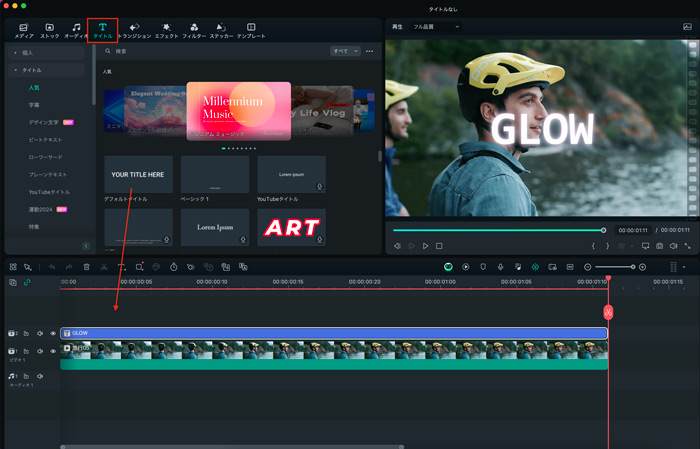
Step 2. Filmora Macでカーブのテキストエフェクトを適用する
テキストに他の基本的な編集を加えたら、「タイトル」セクションの「ベーシック」設定を開きます。「シェイプ」トグルを有効にすると、動画に適用できるカーブのテキストエフェクトが表示されます。トグルを有効にしたら、利用可能なご希望のプリセットを選択し、全体的な曲率をコントロールするための「強さ」を設定します。
使用可能なプリセットを切り替えると、スタイルを変更することができます。「シェイプ」トグルを無効にすると、テキストは元の状態に戻ります。
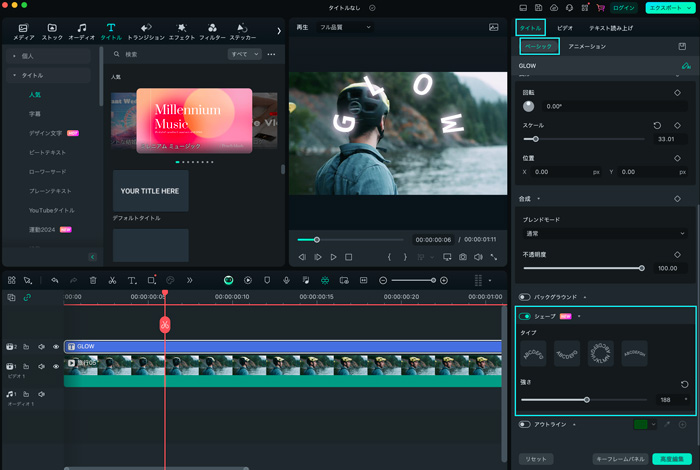
関連情報
おすすめ記事
Windows用のオーディオノーマライザートップ10–お見逃しなく!
音声正規化は、ファイルの全体的なボリュームを増やすために使用できる機能です。ファイルの音質を低下させることなく音の正規化を提供するトップ10のオーディオノーマライザーがあります。
2025年、最高のAIミュージックリミキサーツールが登場
音楽制作には多くの踏むべき過程があり、ほとんどの場合、作品に手を加える部分は1か所だけでは済みません。たとえば、歌詞と音楽に集中して作業した後に、調整を加えつつ、一貫性があるように組み合わせる必要があります。実際、多くのアーティストは基本的な曲を再利用して、完全に新しいビートにリミックスしています。
【2025最新】どんな写真でもプリクラ風に 白加工できるおすすめ無料アプリ5選
スマホで撮った写真をプリクラ風に加工できるおすすめアプリを5つご紹介します。実際にプリクラ風に白加工する方法もお伝えするので、ぜひ最後まで読んでみてくださいね!
F.A.Q
マルチユーザーコントロールについて
マルチユーザーコントロールについて詳しく説明します。
Wondershare IDとは(Filmora V8.7.2以降のバージョンにのみ対応)
Wondershare IDとは?Wondershare IDを作成する方法?
Wondershare IDの作成
Wondershare IDの作成方法について、詳しく紹介します。

